电脑安装win7系统步骤的图文教程 当电脑变慢或者出问题的时候,重装系统经常能让电脑跑得飞快。Win7特别受欢迎,因为它稳定又能很好地运行那些老软件。不过,装系统的步骤有时候挺复杂,特别是对电脑小白来说。还好,现在有那种一键重装的工具,让这个过程简单多了。下面,我们来聊聊怎么用这个工具快速给电脑装上Win7。 一、准备工具 装机软件:极客狗重装系统工具 二、注意事项 1、在进行在线重装系统之前,关闭所有正在运行的杀毒软件和防火墙,以避免它们误判系统安装程序为恶意软件。 2、为了防止重要文件丢失,请在重装系统前将你的个人文件、浏览器书签等备份到安全的地方,如U盘或云服务。 3、根据你的使用习惯和应用程序需求,选择正确的操作系统版本。 三、一键重装win7步骤 1、启动系统安装程序,选择“立即重装”。 2、从提供的操作系统选项中,选择你想要安装的版本,如Windows 7、Windows 10等。 3、选择你需要的常用软件,例如浏览器、视频播放软件等。 4、在安装之前,备份重要数据,可以使用软件的备份功能或手动复制到外部存储设备。 5、完成备份后,确认所选的操作系统、软件和驱动程序,然后点击“开始安装”。 6、电脑将进入PE系统,软件会自动下载并安装选定的系统和软件。 7、耐心等待系统安装完成。 8、通常会进行自动重启,你只需要按照指引选择进入win7系统即可。
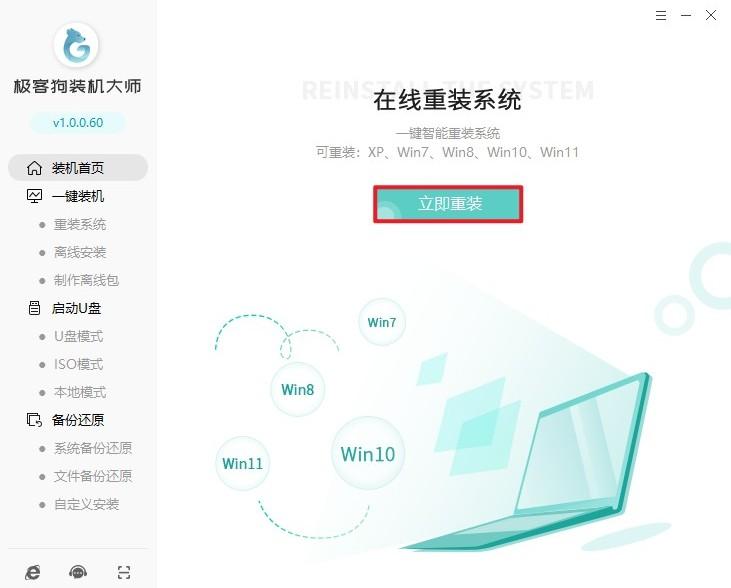
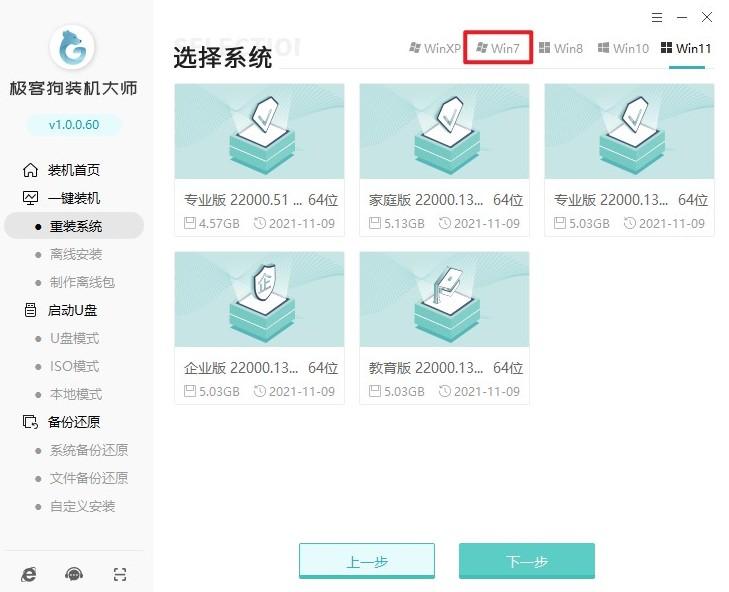
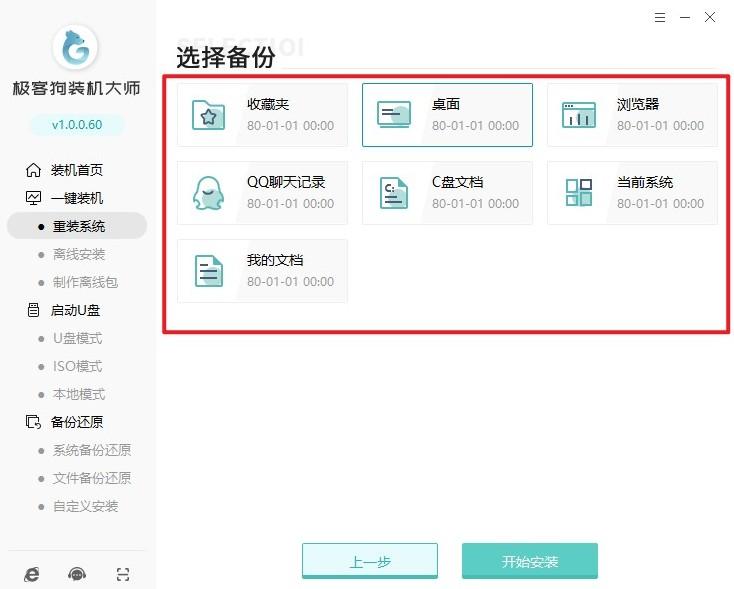

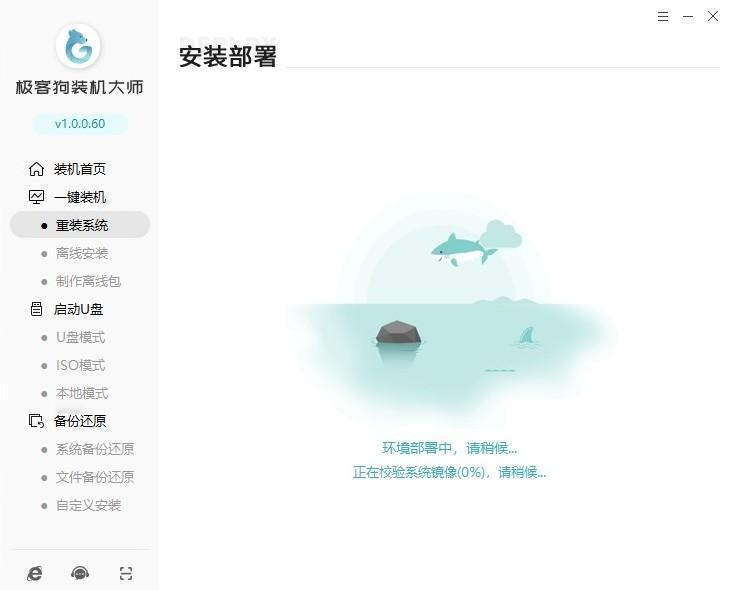
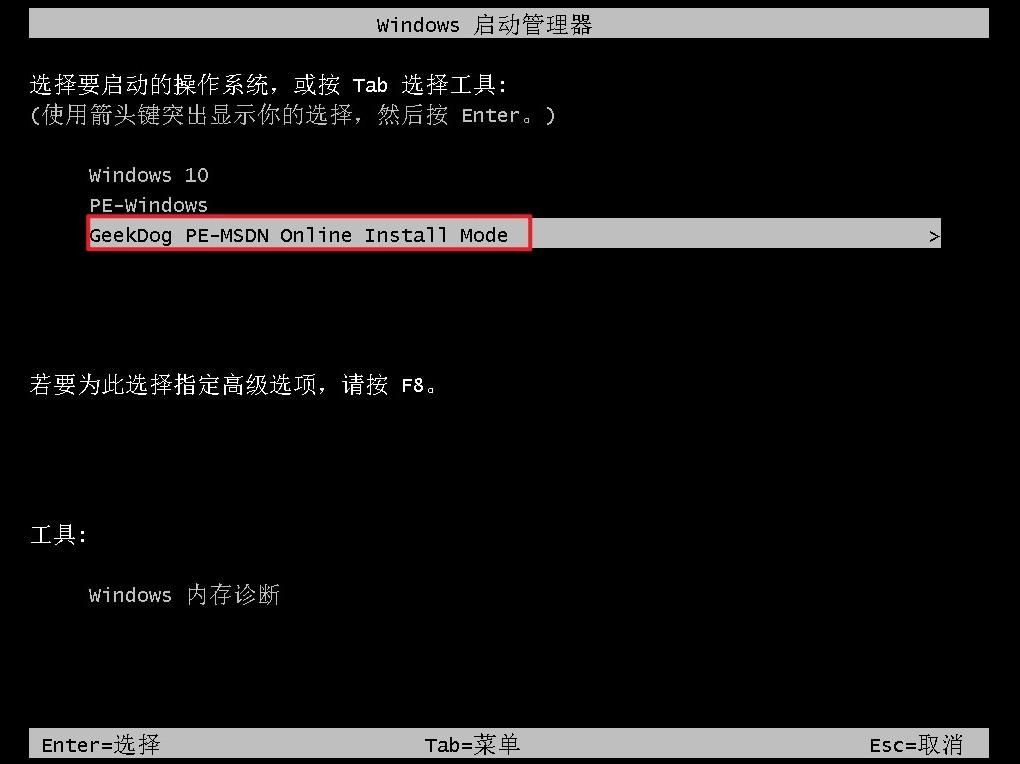



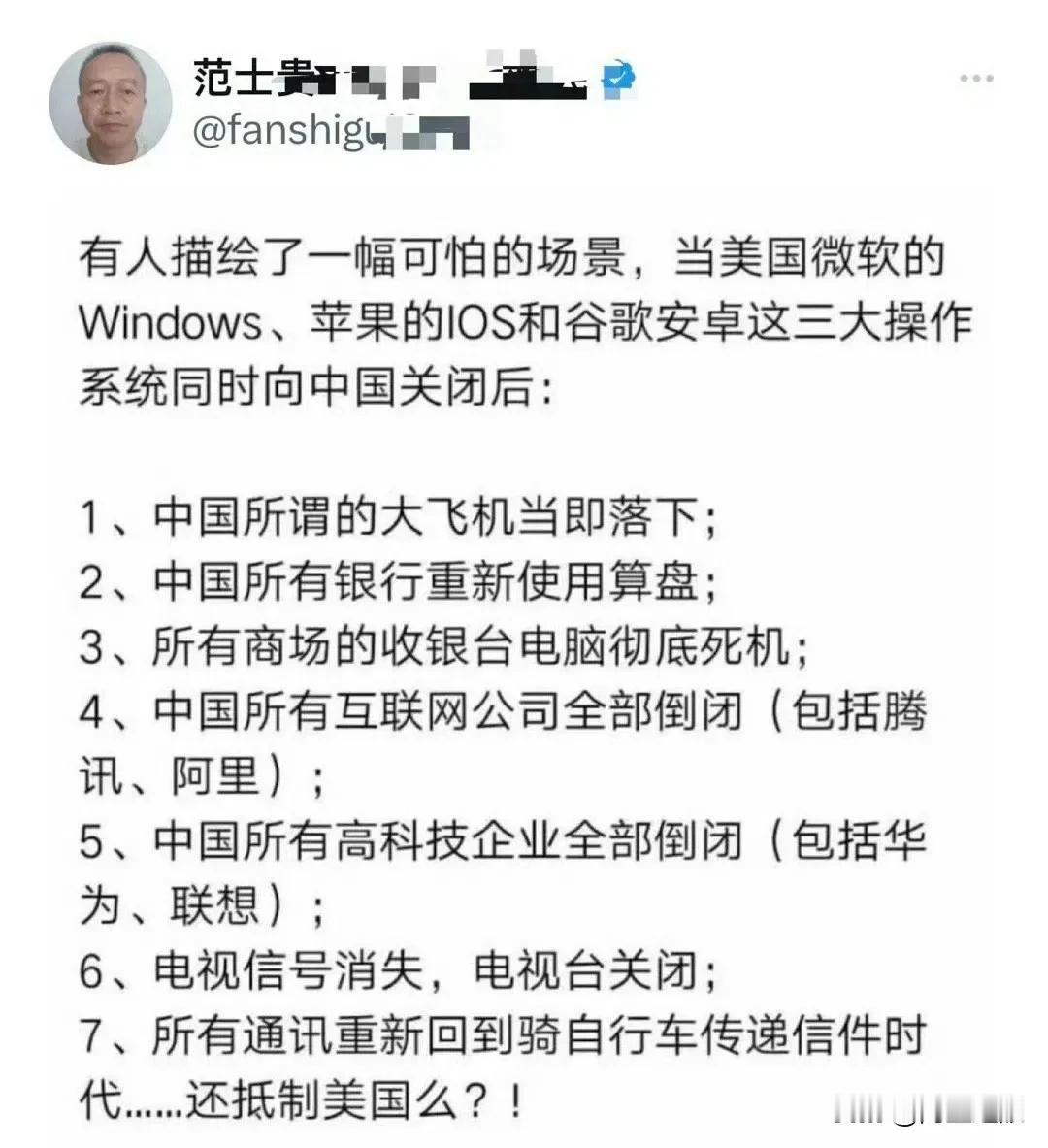

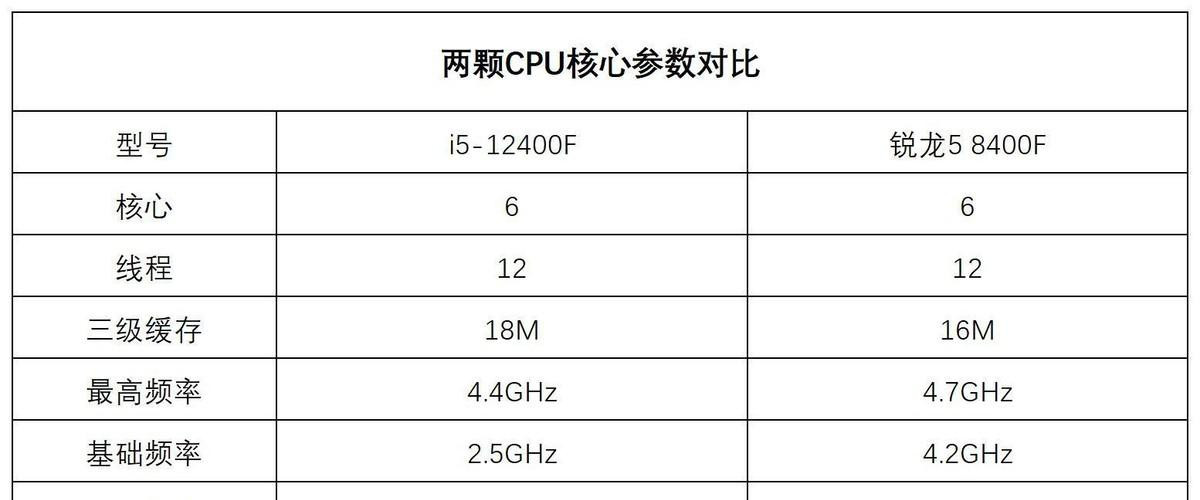

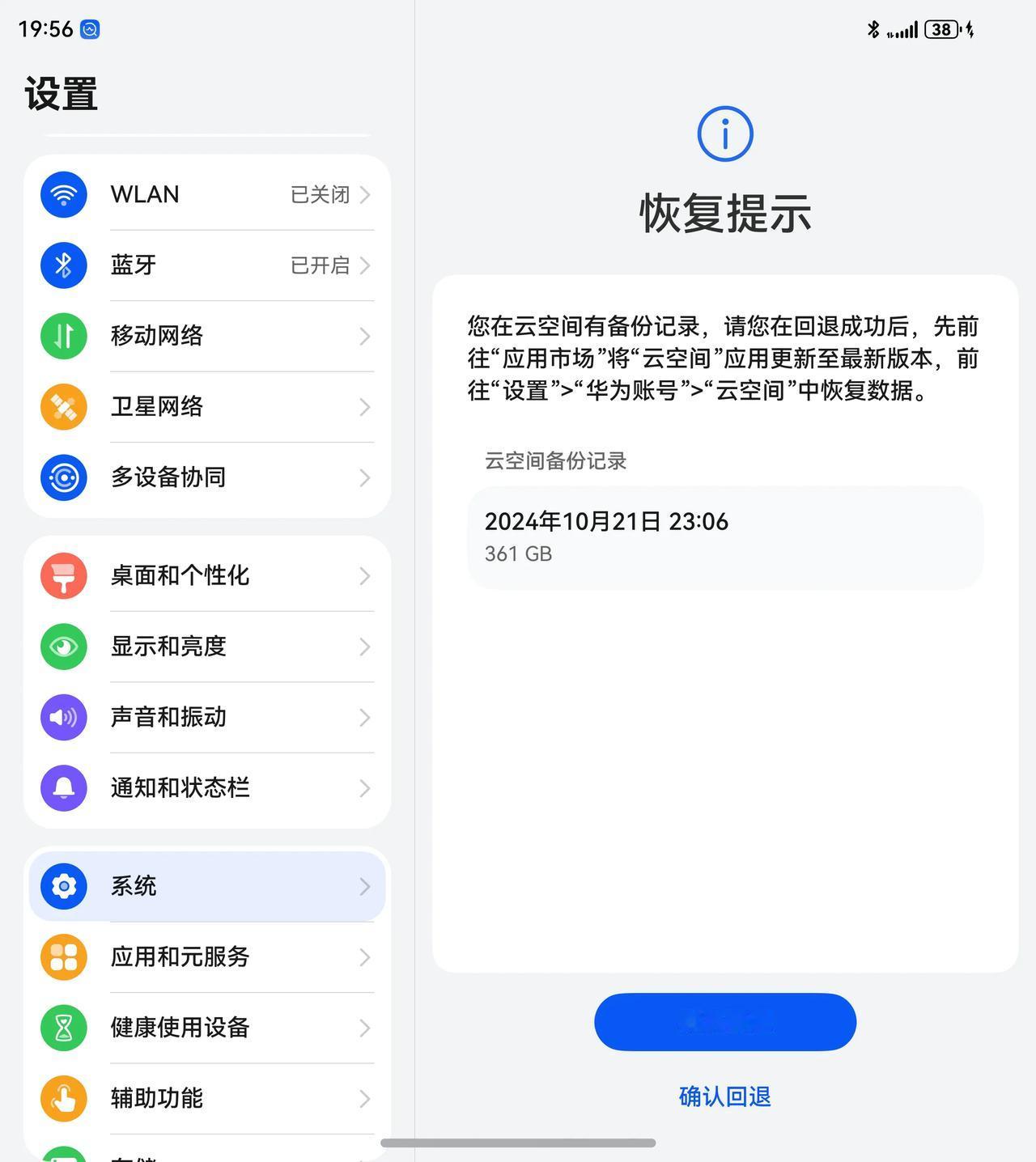


我记得我拉黑你个菜逼了,怎么又冒出来了
DOS速度更快
装个win31更好